質問
問題:WindowsでVRising Steamworks Initialization Failedエラーを修正するにはどうすればよいですか?
私は助けが必要です。 VRisingSteamworksの初期化は失敗しました。 発生すると、SteamworksInitializationFailedというエラーが表示されます。 なぜ、何が起こったのかわかりません。 手伝ってくれますか?
解決した答え
V Rising Steamworks Initialization Failedエラーは、最近リリースされた吸血鬼のサバイバルゲームに関連しています。[1] 発売以来大きな問題はありませんでしたが、オンラインで苦情が寄せられています。[2] これらの問題は一般的です。たとえば、ゲームやシステムのクラッシュ、ゲーム内の黒い画面や音が出ない、最初の起動の問題などです。
ただし、これらの問題は、再起動して最初からやり直すことですばやく解決できます。 これはより一般的な問題の解決策ですが、WindowsでのV Rising Steamworks Initialization Failedエラーは、より多くのフラストレーションを生み出す可能性のある問題です。 これには、潜在的な回避策と修正があります。
この問題はインターネット接続に関連している可能性があるため、これらの問題を確認すると、接続またはシステムの問題に関連するさらなる損傷を回避するのに役立ちます。 マシンまたはSteamクライアントの更新が行われない可能性もあるため、問題が発生します。
これらの問題は、アプリケーションまたはOSの更新プロセスに必要なシステム上のファイルの変更または欠落が原因でコンピューターで発生する場合があります。 あなたは実行したいかもしれません リイメージMac洗濯機X9
マルウェアのクイックチェックと可能な修正[3] またはPUP関連の問題。 これは、WindowsでのV Rising SteamworksInitializationFailedエラーの迅速な解決策にもなります。一部のユーザーは、Steamまたはゲームを再起動することで、WindowsでV Rising SteamworksInitializationFailedエラーを修正できるとオンラインで報告しています。 このような多くの問題は、Steamクライアントを更新したり再起動したりすることで解決できるので、以下の手順に従って、どの方法が効果的かを確認してください。
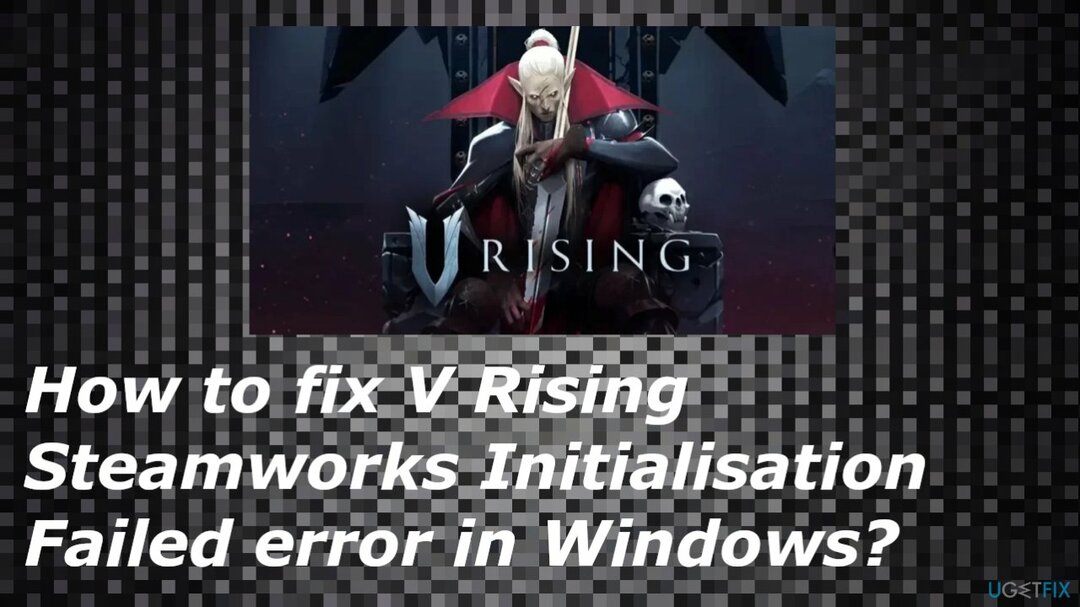
1. Steamを再起動します
損傷したシステムを修復するには、ライセンス版を購入する必要があります リイメージ リイメージ.
- クリック 蒸気 左上隅にあります。
- 次に、 出口.
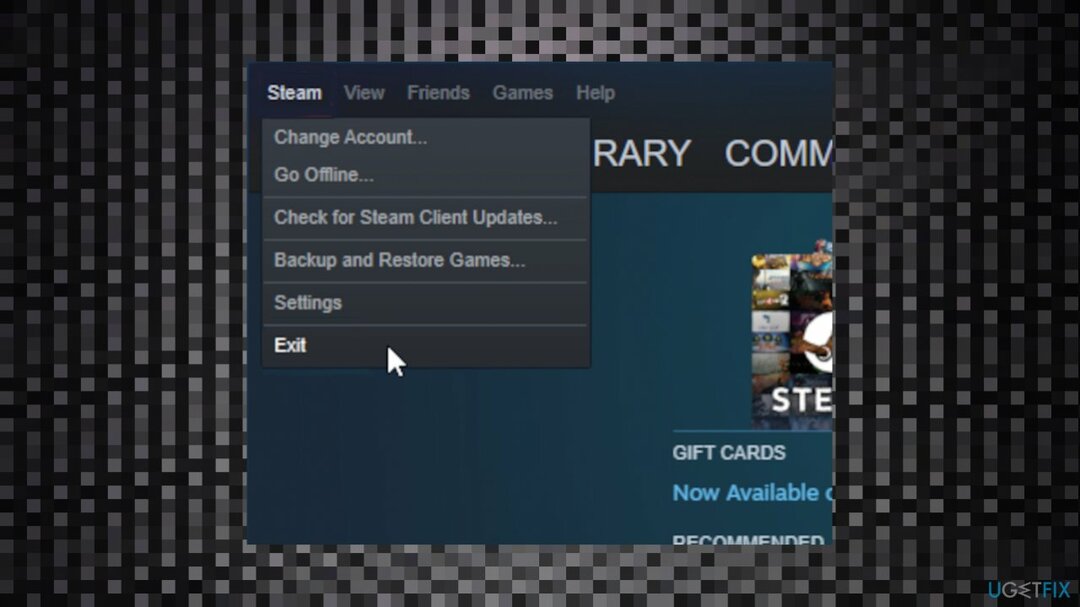
- Steamは閉じられ、再度サインインする必要があります。
- ログイン。
- ゲームをもう一度起動して、問題が解決したかどうかを確認します
2. ゲームファイルを確認する
損傷したシステムを修復するには、ライセンス版を購入する必要があります リイメージ リイメージ.
- Steamを開き、ライブラリに移動します。
- 右クリック の上 Vライジング あなたの図書館で。
- 次に、[プロパティ]をクリックします。
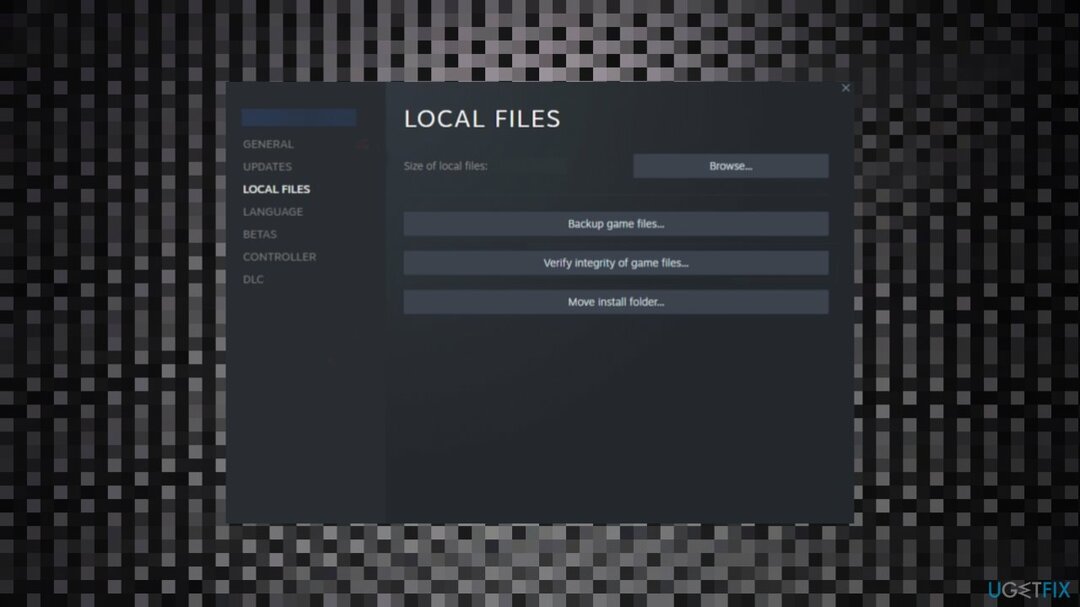
- さて、 ローカルファイル タブで、 ローカルファイルの整合性を確認する… ボタン。
- スキャンが完了すると、破損または欠落しているファイルが修正され、問題が発生しなくなります。
3. ダウンロードキャッシュをクリアする
損傷したシステムを修復するには、ライセンス版を購入する必要があります リイメージ リイメージ.
- あなたはあなたを開く必要があります 蒸気 このためのアプリ。
- 左上隅で、をクリックします 蒸気 メニュー。
- 選択する 設定 また 環境設定.
-
新しいサブメニューが表示されます。 それから、をクリックします ダウンロード オプション。
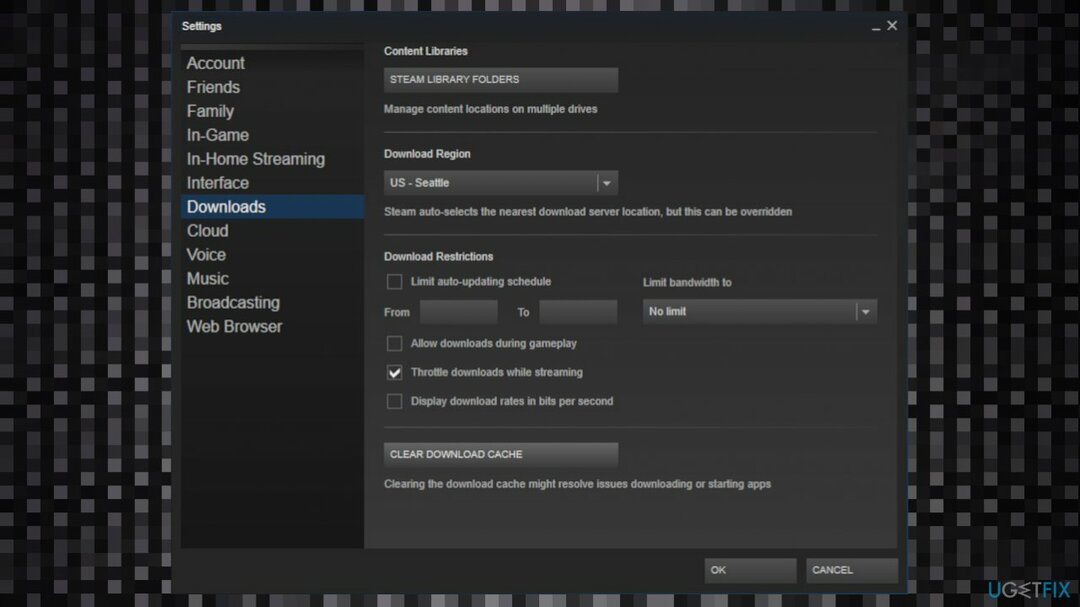
- クリックしてください ダウンロードキャッシュをクリアする ボタン。
4. 管理者としてゲームを実行する
損傷したシステムを修復するには、ライセンス版を購入する必要があります リイメージ リイメージ.
- を右クリックします ゲームの.exe ファイル。
- 次に、必ず選択してください プロパティ オプション。
- を選択 互換性 タブ。
- 今、単にチェックしてください このプログラムを管理者として実行する.
- 次に、ヒット 申し込み と Ok ボタン。
エラーを自動的に修復する
ugetfix.comチームは、ユーザーがエラーを排除するための最良の解決策を見つけるのを支援するために最善を尽くしています。 手動の修復技術に苦労したくない場合は、自動ソフトウェアを使用してください。 すべての推奨製品は、当社の専門家によってテストおよび承認されています。 エラーを修正するために使用できるツールを以下に示します。
オファー
今やれ!
修正をダウンロード幸福
保証
今やれ!
修正をダウンロード幸福
保証
Reimageを使用してエラーを修正できなかった場合は、サポートチームに連絡してください。 問題について知っておくべきと思われる詳細をすべてお知らせください。
この特許取得済みの修復プロセスでは、2500万のコンポーネントのデータベースを使用して、ユーザーのコンピューター上の破損または欠落したファイルを置き換えることができます。
損傷したシステムを修復するには、ライセンス版を購入する必要があります リイメージ マルウェア除去ツール。

VPNを使用して地理的に制限されたビデオコンテンツにアクセスする
プライベートインターネットアクセス あなたのインターネットサービスプロバイダーを防ぐことができるVPNです、 政府、およびサードパーティがオンラインを追跡し、完全に匿名でいることを可能にします。 このソフトウェアは、トレントとストリーミング専用のサーバーを提供し、最適なパフォーマンスを確保し、速度を低下させません。 また、地理的な制限を回避して、Netflix、BBC、Disney +、その他の人気のあるストリーミングサービスなどのサービスを、どこにいても制限なく表示できます。
ランサムウェアの作成者に支払いをしない–代替のデータ回復オプションを使用する
マルウェア攻撃、特にランサムウェアは、写真、ビデオ、仕事、または学校のファイルに対する最大の危険です。 サイバー犯罪者は堅牢な暗号化アルゴリズムを使用してデータをロックするため、ビットコインの身代金が支払われるまでデータを使用できなくなります。 ハッカーにお金を払う代わりに、最初に代替手段を使用するようにしてください 回復 失われたデータの少なくとも一部を取得するのに役立つ可能性のあるメソッド。 そうしないと、ファイルと一緒にお金を失う可能性もあります。 暗号化されたファイルの少なくとも一部を復元できる最高のツールの1つ– データリカバリプロ.